이 GetGenie AI 템플릿은 강력합니다. 장점과 단점 목록 작성기. 특정 주제에 대해 간단한 장단점 목록을 구성할 수 있습니다. 바쁜 마케팅 담당자라면 GetGenie AI의 도움으로 빠르고 설득력 있는 장단점을 만들 수 있습니다.
이 문서는 템플릿의 장단점이 어떻게 작동하는지 보여줍니다.
GetGenie AI 장단점 목록 작성기 사용 방법 #
당신은 사용할 수 있습니다 장점과 단점 프레임워크를 두 가지 다른 방식으로 사용합니다.
GetGenie 대시보드 사용 #
당신의 WordPress 관리 대시보드 → 1. Genie 다운로드 → 2. AI 글쓰기 → 3. 찾다 장점과 단점에스 → 4. 선택하다 템플릿 및 시작
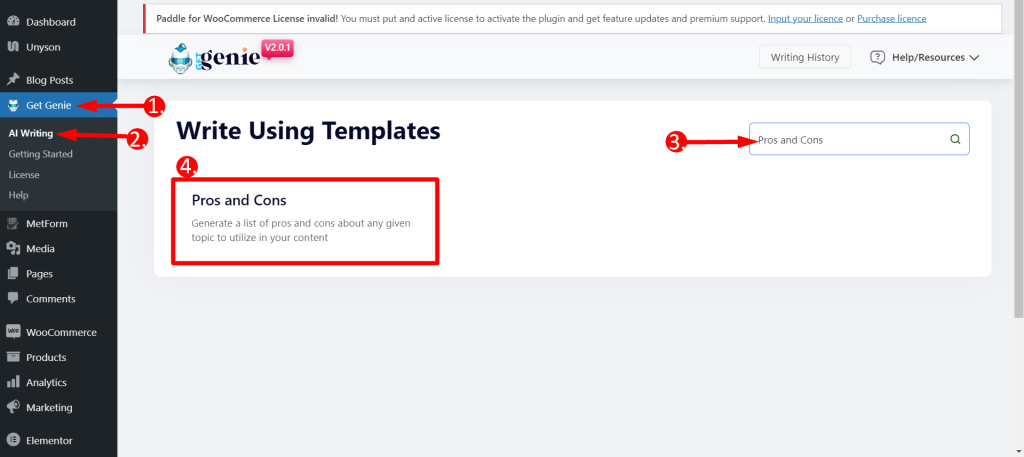
그 후 아래 단계를 따르십시오.
- 귀하의 주제 상자에
- 컨텍스트/추가 지침 작성(선택 사항)
- 아무거나 선택하세요 언어 당신의 선호도에 따라
- 출력 선택 음정
- 설정 창의성 수준 당신의 소원에 따라 (최대 5개). 수준은 원하는 창의적인 출력의 양을 정의합니다. 숫자가 클수록 더 창의적인 출력이 제공됩니다.
- 설정 결과 제한 당신의 희망에 따라 (10까지). 생성하려는 출력의 종류가 결정됩니다.
- 마지막으로, 딸깍 하는 소리 쓰다
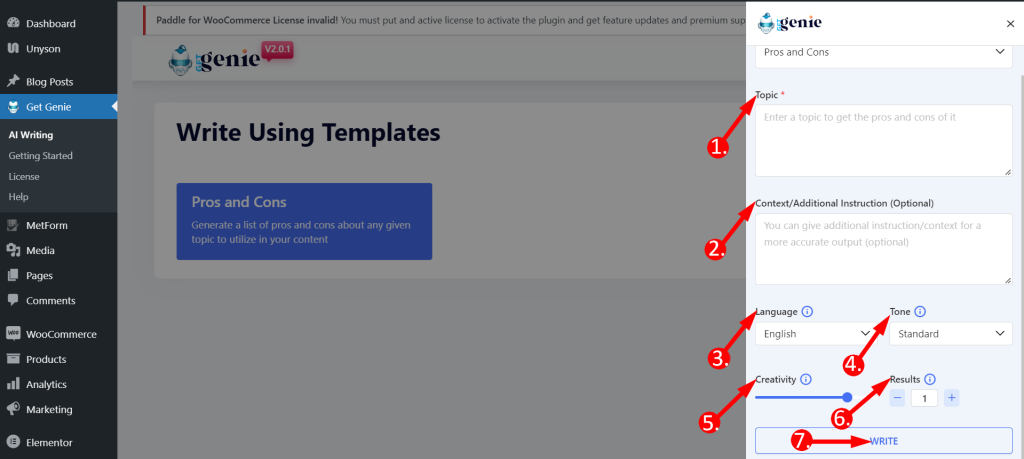
템플릿이 작동하는 방식은 다음과 같습니다.
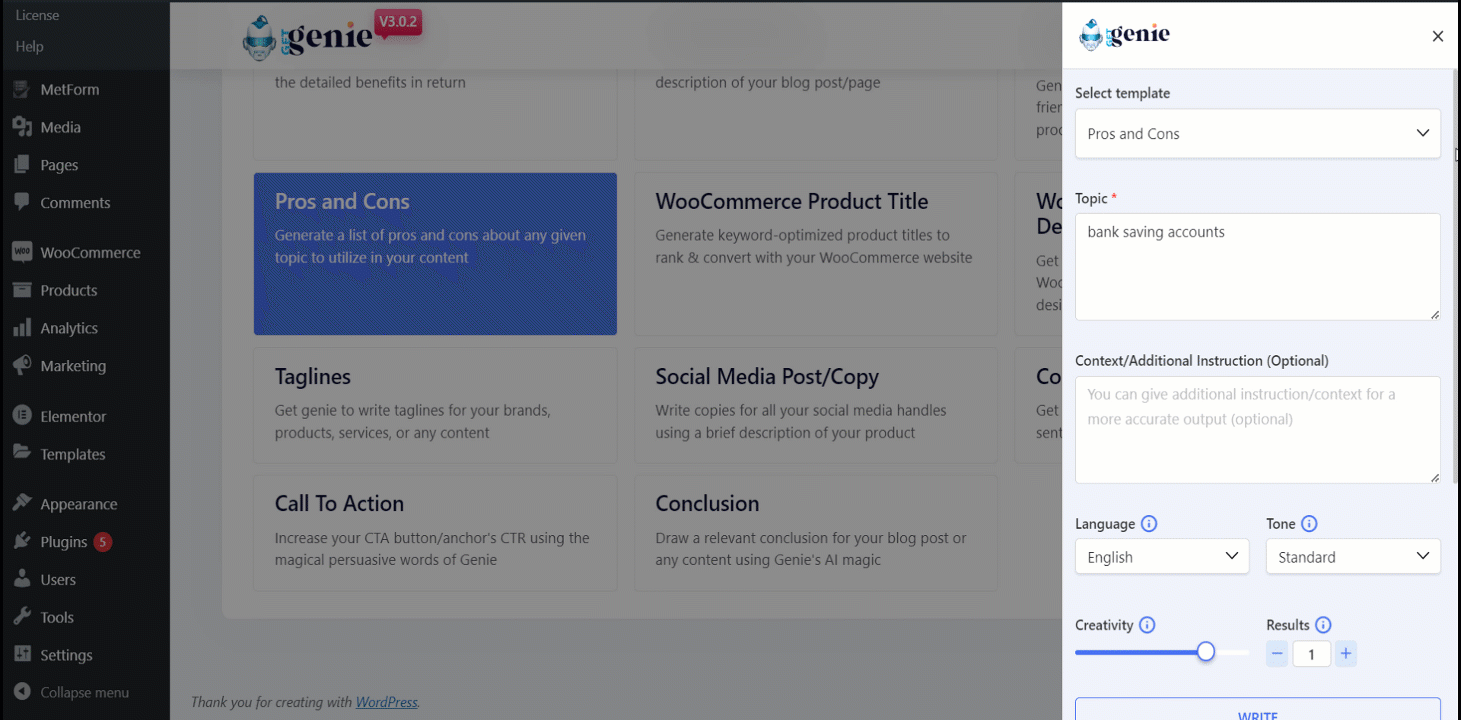
당신이 원하는 경우 생성된 콘텐츠를 복사하려면 해당 콘텐츠를 클릭하기만 하면 클립보드에 복사됩니다.. 이제 원하는 곳에 붙여넣고 더 많은 전환을 즐겨보세요!
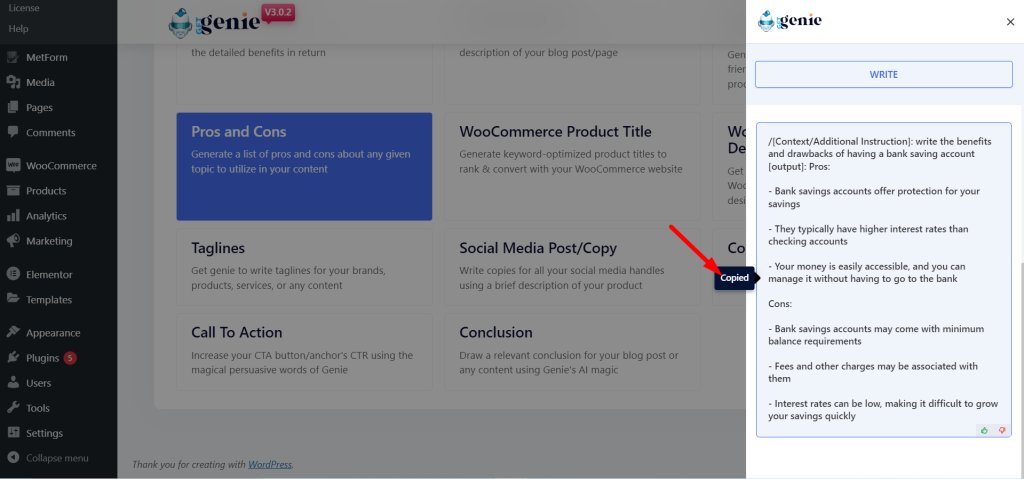
게시물/페이지 내에서 장단점 템플릿 사용 #
- WordPress 메뉴에서 게시물/페이지로 이동합니다.
- 새 게시물/페이지 만들기 또는 기존 콘텐츠 편집
- 클릭 나를 위해 쓰기.
- 지금, 장점과 단점을 클릭하세요
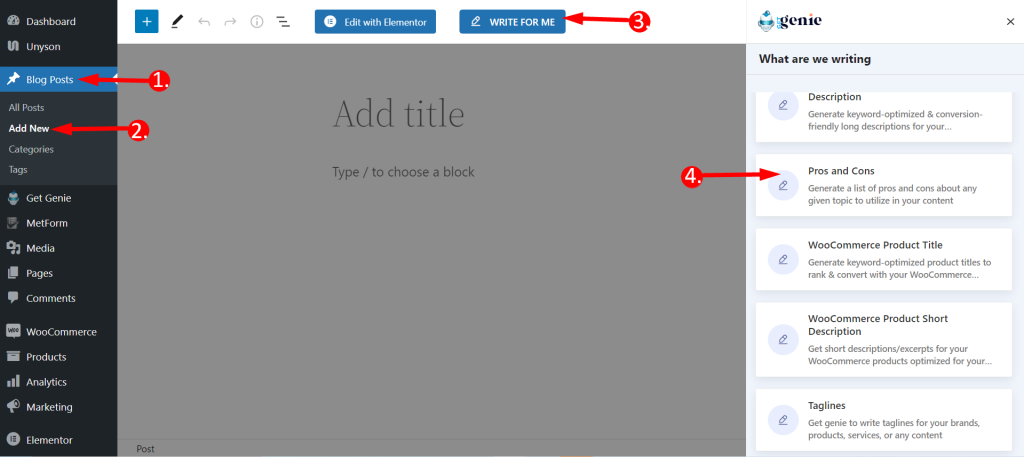
여기에서 이전 패널을 볼 수 있습니다. 상황에 맞게 창의성과 출력 제한을 설정하세요. 쓰기 버튼을 클릭하세요. GetGenie AI가 작성한 사본을 찾을 수 있습니다.
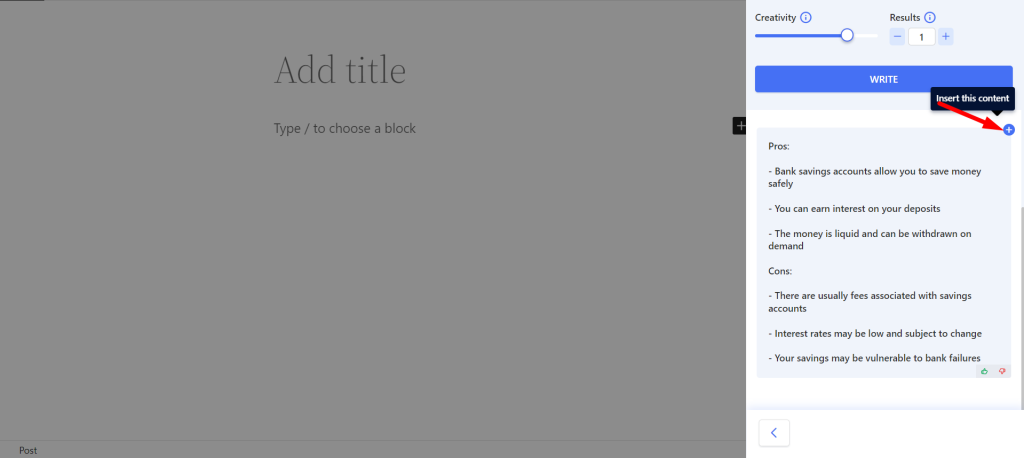
그 후 다음을 클릭하세요. 파란색 더하기(+) 아이콘 선택한 콘텐츠를 게시물에 직접 삽입하세요.
단축키를 사용한 장단점 템플릿 #
사용 백슬래시(\) 당신은 찾을 수 있습니다 장점과 단점 내용을 쓰거나 편집하는 동안.
- 유형 백슬래시(\)장점과 단점 내용을 작성하면서
- 찾다 장점과 단점 옵션박스에서
- 선택 및 나머지 단계는 동일합니다.
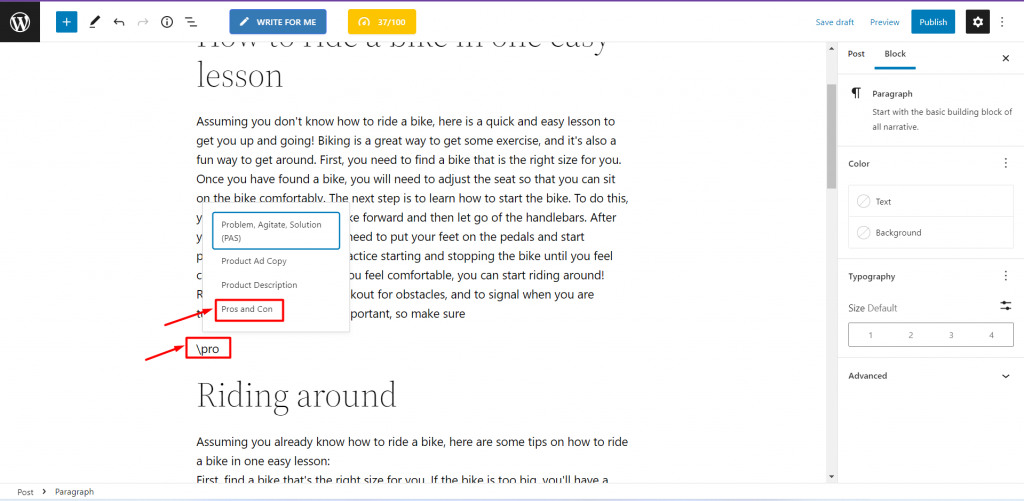
이러한 쉬운 단계를 통해 원하는 주제의 효과적인 장점과 단점을 얻을 수 있습니다. 그러니 GetGenie AI를 사용해 보세요 찬반 양론 목록 작성기 작업 속도를 높이세요. 자세한 내용은 여기를 클릭하세요!
장점과 단점 템플릿을 사용하는 방법 #
귀하의 편의를 위해 여기서는 출력 생성 레시피 예제를 공유하고 있습니다.
입력 #
상품명: 은행 저축 계좌
상황/추가 지침(선택 사항):
언어: 영어
음정: 기준
창의성: 4
결과: 1
산출
#
장점
저축계좌는 안전합니다
저축계좌가 편리해요
저축 계좌는 연중무휴 24시간 이용 가능합니다.
단점
저축 계좌에는 최소 잔액이 필요합니다.
저축 계좌에는 월 수수료가 필요합니다.
저축계좌는 유지관리가 필요합니다




